아이폰 텍스트 크기 조절 이렇게 해보세요!
여러분들 애플 휴대폰을 쓰면서 표시되는 텍스트의 크기를 더 크게 보고싶다는 생각 해보신적있나요? 아무래도 기본적으로 설정되어있는 값이 있다보니까 조금 불편하더라도 그냥 그대로 사용하는 경우가 많은데 이걸 보시고 따라하시면은 아이폰 텍스트 크기 조절 간단하게 할수있으니까 읽어보시는것을 추천드립니다~!
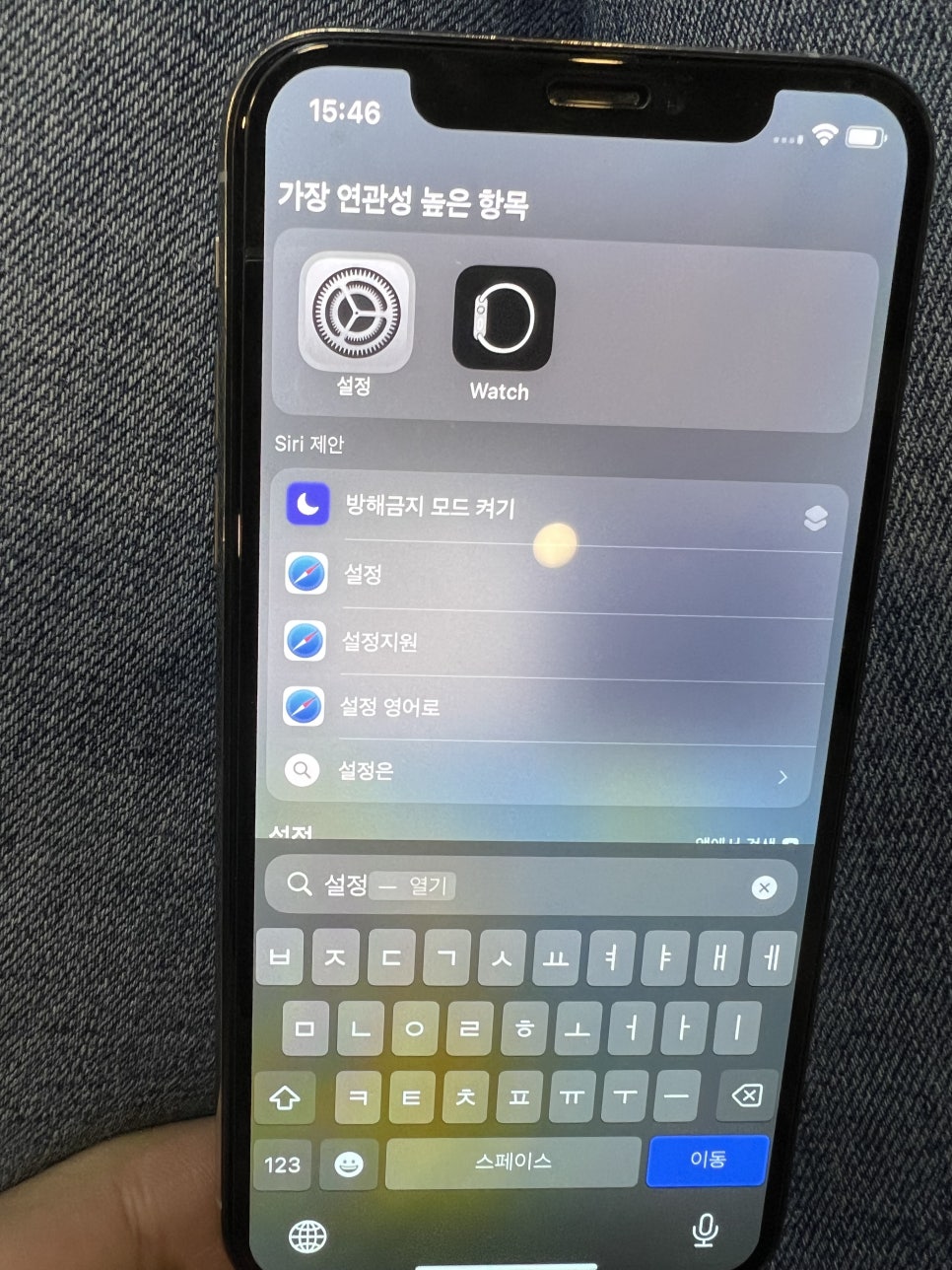
텍스트의 크기를 바꿔보기위해서는 먼저 기본 설정을 실행시켜주셔야합니다 폴더나 바탕화면에 찾아가지고 켜시거나 설정이라고 검색을 해서 직접적으로 눌러가지고 실행하면됩니다
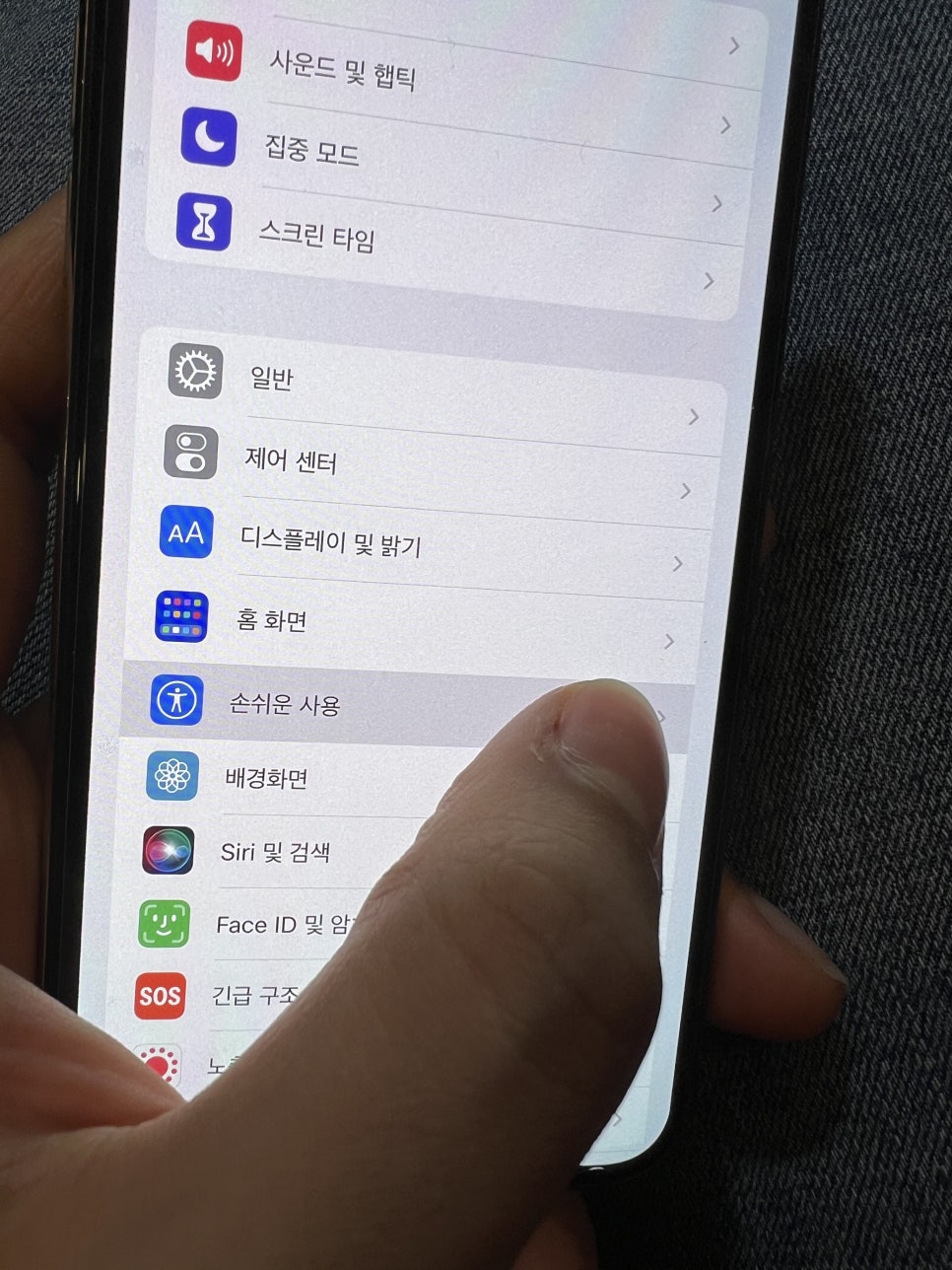
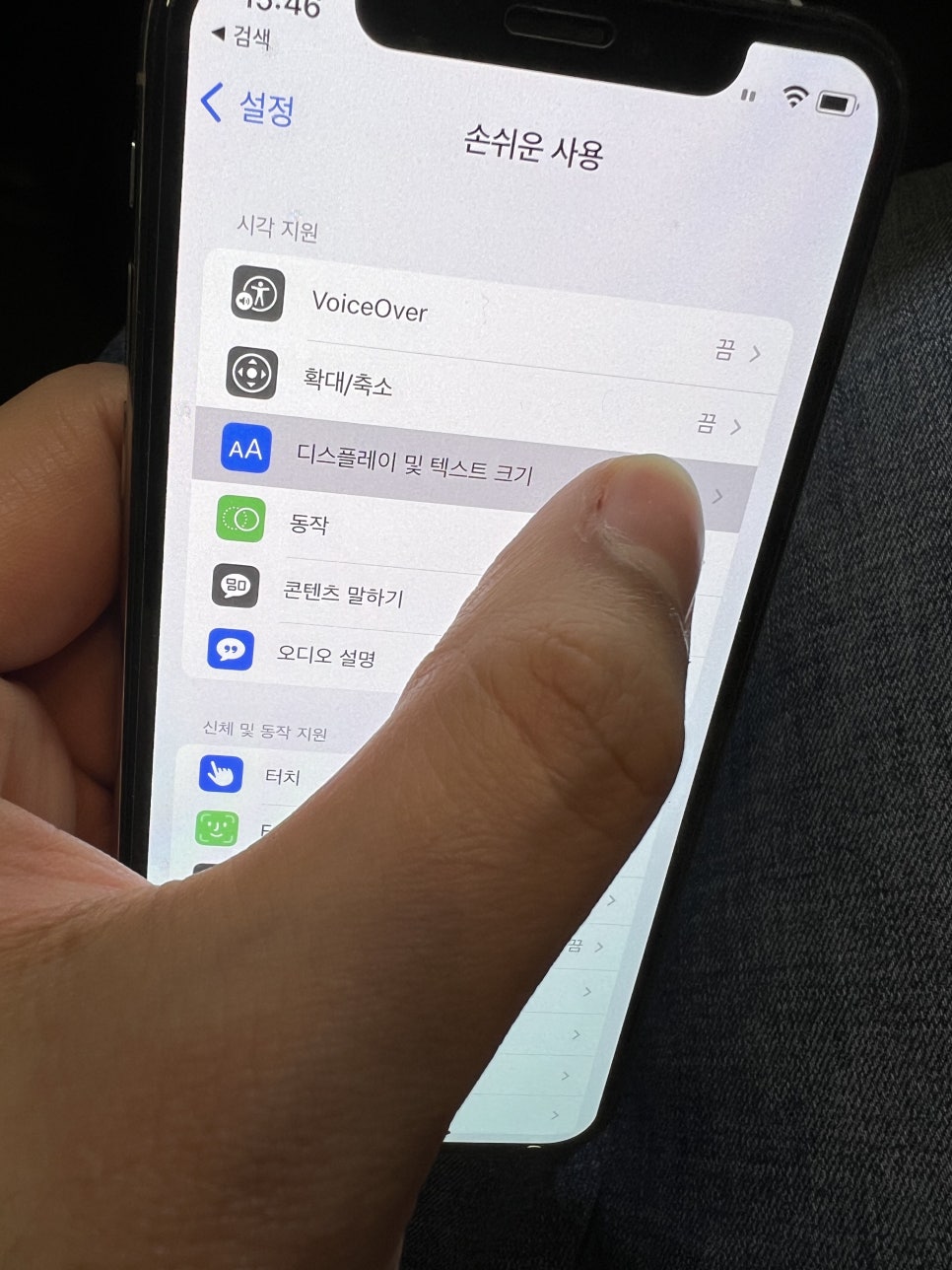
설정이는 여러가지 메뉴들이 있는데 이중에서 손쉬운 사용을 누르신다음에 시각 지원 카테고리에 보이는 디스플레이 및 텍스트 크기 설정으로 진입해주시기를 바랍니다!
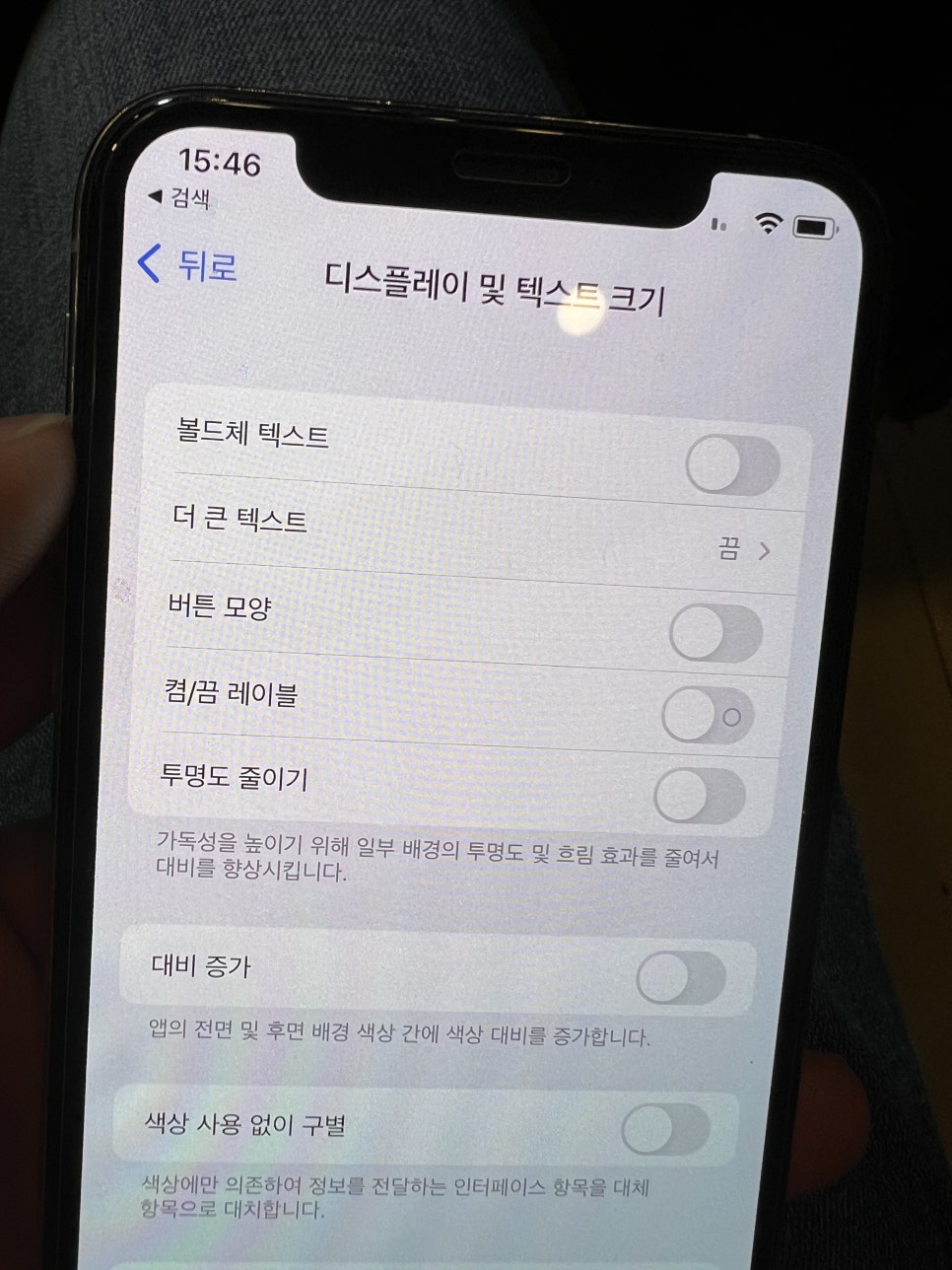
이런식으로 디스플레이 및 텍스트 크기 메뉴로 진입했다면은 위쪽에 더 큰 텍스트라고 설정이 보이실겁니다 여기로 진입해가지고 크기를 바꿀수있습니다!
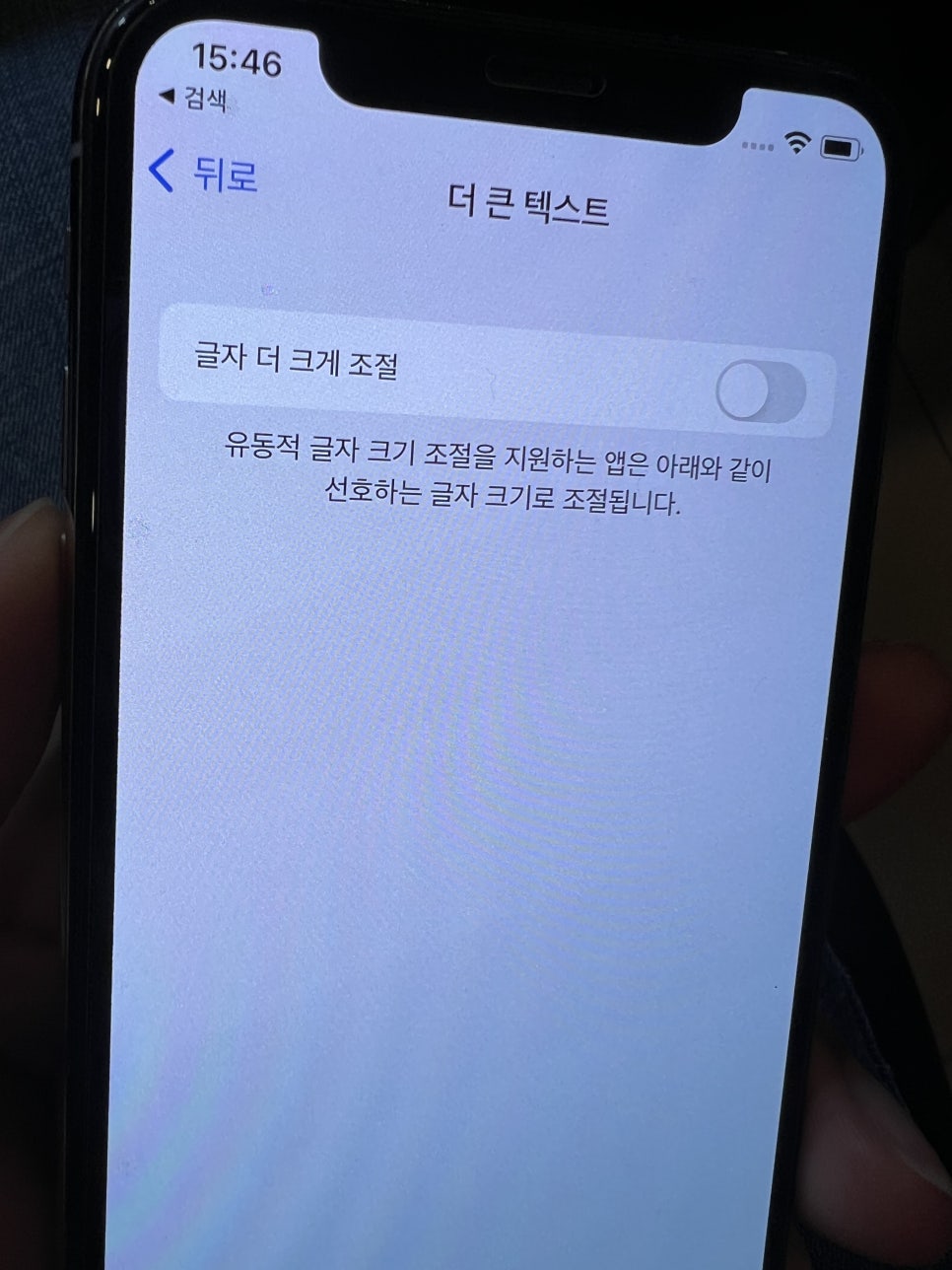
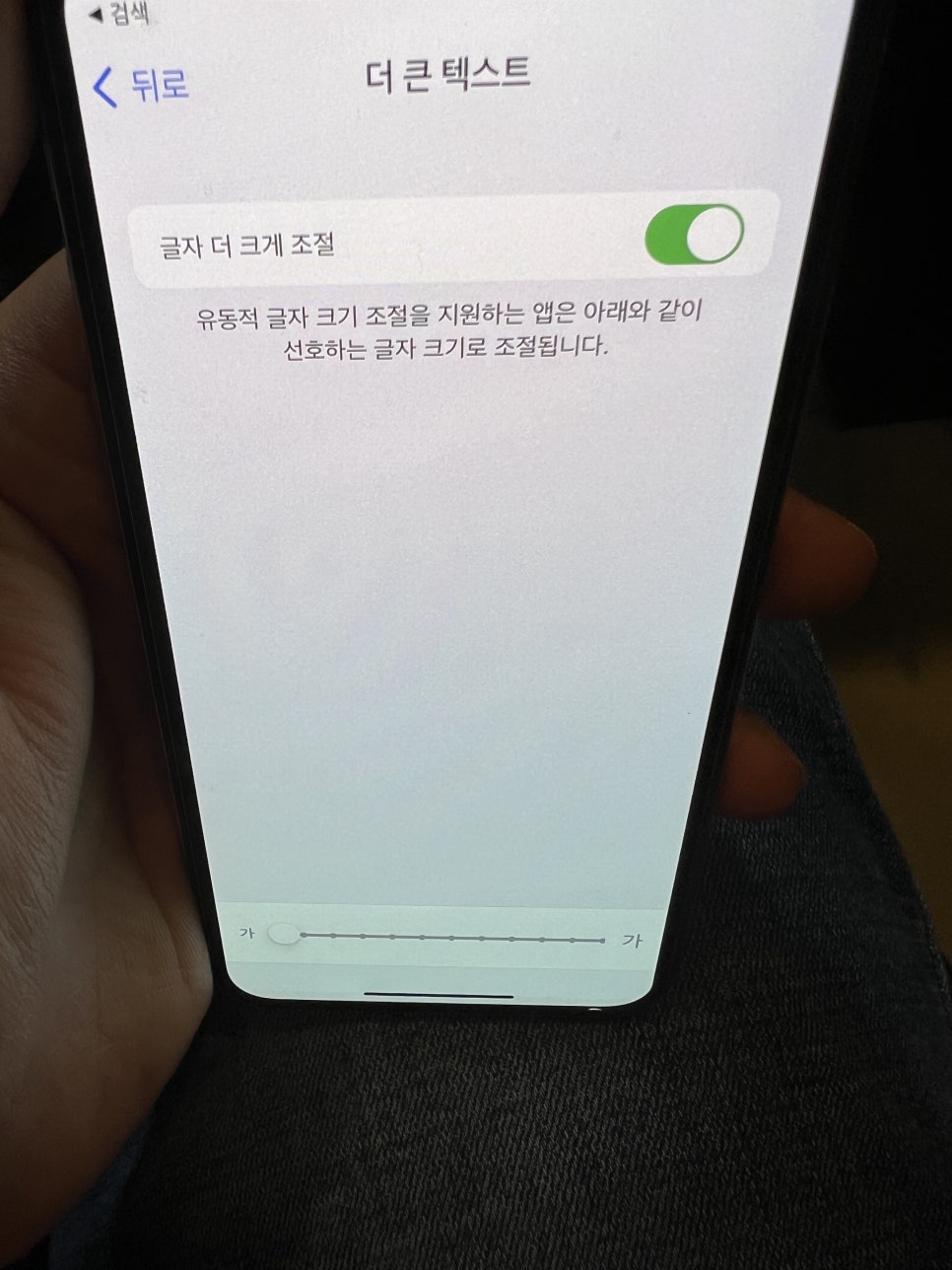
글자 더 크게 조절이라고 쓰여져있는 버튼이 보이실텐데 누르면은 기능이 활성화 되면서 아래쪽에 크기를 조절할수있는 버튼이 나타나는데 왼쪽으로 버튼을 이동시키면은 작아지고 오른쪽으로 움직이면은 더 크게 바뀝니다 조절해서 알맞은 크기로 바꿔보세요!

아이폰 텍스트 크기 조절 이런식으로 변경하자마자 바로 위쪽에 있는 글자가 적용되어서 나오기때문에 보면서 알맞은 크기로 써보시기를 바랍니다!